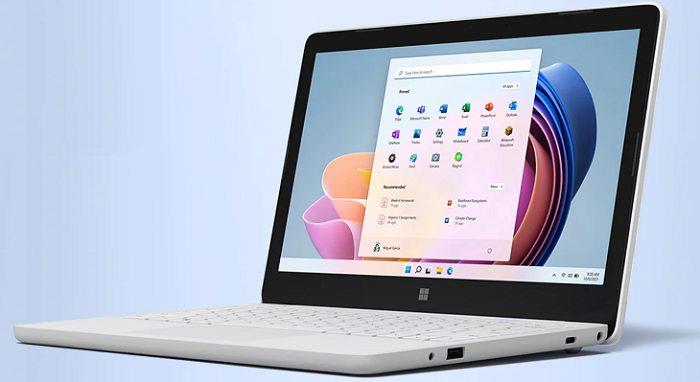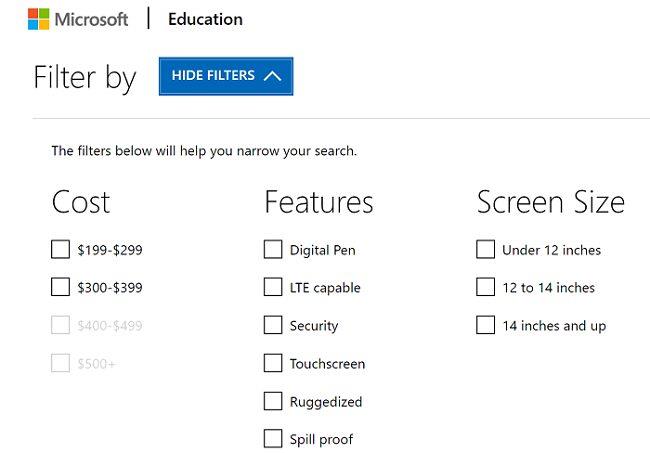Les Chromebooks sont très populaires dans les écoles et les petites entreprises. Le travail à distance et l'apprentissage en ligne ont aidé ChromeOS à gagner en popularité, et la tendance ne montre aucun signe d'arrêt. Microsoft veut également une part de ce gâteau et a développé une version spéciale du système d'exploitation Windows 11 pour prendre en charge ChromeOS. Découvrez Windows 11 SE , l'édition cloud de Microsoft de Windows 11, destinée aux utilisateurs de l'éducation K-8.
Microsoft veut que Windows 11 SE rende l'apprentissage accessible
Windows 11 SE dispose d'une interface utilisateur simple et intuitive qui offre un environnement sans distraction pour les enseignants et les étudiants. Microsoft a inclus Intunes et les versions complètes d'Office et Minecraft Education Edition dans le prix par appareil des ordinateurs portables Windows 11 SE. Les administrateurs informatiques peuvent utiliser Intune pour déployer et gérer des applications, assurer la sécurité des appareils, etc.
Un ordinateur portable Windows 11 SE n'a pas un prix plus élevé qu'un Chromebook avec des spécifications similaires en ce qui concerne le coût global.
Microsoft a optimisé Windows 11 SE pour une meilleure autonomie de la batterie. Par exemple, le Surface Laptop SE offre jusqu'à 16 heures d'autonomie, ce qui est énorme. De plus, Windows 11 SE propose des améliorations intégrées pour optimiser les performances du système sur du matériel à faible coût .
⇒ Remarque rapide : vous pouvez utiliser une licence Microsoft Office 365 A3 ou A5 active sur les appareils Windows 11 SE.
Limitations strictes des applications

Les utilisateurs finaux peuvent exécuter n'importe quelle application basée sur un navigateur sur leurs appareils Windows 11 SE. Cependant, ils ne peuvent pas installer leurs propres applications. Cela signifie que vous ne pouvez pas télécharger et installer des applications tierces ou des applications à partir du Microsoft Store. Les administrateurs informatiques contrôlent entièrement l'installation des applications, ainsi que les fonctionnalités et paramètres avancés.
Microsoft a confirmé que Windows 11 SE « prend en charge les applications tierces essentielles qui favorisent de meilleurs résultats d'apprentissage ». Par exemple, les administrateurs peuvent utiliser Intune pour l'éducation pour installer Zoom sur les appareils Windows 11 SE. Le système d'exploitation prend en charge Edge et Chrome prêts à l'emploi, mais les administrateurs informatiques peuvent également activer d'autres navigateurs.
Il existe six catégories d'applications prises en charge par Windows 11 SE :
- Navigateurs
- Applications de test
- Applications de communication en classe
- Applications d'accessibilité
- Applications qui filtrent le contenu
- Applications de diagnostic, de gestion et de connectivité
Comme l'explique Microsoft, les applications qui n'entrent pas dans l'une de ces six catégories ne peuvent pas être installées sur Windows 11 SE. L'entreprise a collaboré avec des éducateurs et des administrateurs informatiques pour compiler une liste d'applications nécessaires à des fins éducatives. La bonne nouvelle est que la liste n'est pas close. Vous pouvez toujours demander à Microsoft de prendre en charge de nouvelles applications.
Expériences hors ligne
Les applications Microsoft Office, notamment Word, PowerPoint, Excel et OneNote, sont disponibles pour une utilisation hors ligne. OneDrive stocke automatiquement les fichiers localement pour une utilisation hors ligne. Cela signifie que les élèves n'ont pas nécessairement besoin d'une connexion Internet pour revoir leurs notes de cours ou faire leurs devoirs.
Vous ne pouvez pas revenir à Windows 11 SE après avoir désinstallé le système d'exploitation
Supposons que vous souhaitiez utiliser votre ordinateur portable Windows 11 SE comme appareil personnel. Dans ce cas, vous pouvez effacer toutes les données, désinstaller le système d'exploitation et installer une autre version de Windows . Cependant, vous ne pourrez pas revenir à Windows 11 SE. Une fois que vous avez appuyé sur le bouton Désinstaller , il n'y a plus de retour en arrière.
Si vous êtes un administrateur informatique, accédez à la page FAQ de Windows 11 SE EDU pour plus d'informations sur le système d'exploitation. Vous pouvez également visiter la page produit de Windows 11 SE .
Windows 11 SE contre Windows 11 Éducation
- Windows 11 SE est un système d'exploitation basé sur le cloud
- Le système d'exploitation peut fonctionner sur des appareils à faible coût, tandis que Windows 11 Education et Windows 11 Pro Education ne peuvent pas fonctionner sur des machines à faible spécification
- Les utilisateurs de l'éducation peuvent installer leurs propres applications
Windows 11 SE contre Windows 10 en mode S
- Le Windows 11 SE a une interface utilisateur beaucoup plus simple
- D'autre part, les utilisateurs de Windows 10 en mode S peuvent télécharger des applications à partir du Microsoft Store
- Ils peuvent également passer à Windows 10
- Windows 10 en mode S ne propose pas d'amélioration système spécifique pour le matériel à faible coût
- Windows 10 en mode S est également disponible pour les consommateurs, tandis que Windows 11 SE est limité à une utilisation dans les établissements d'enseignement.
Découvrez le Surface Laptop SE de Microsoft
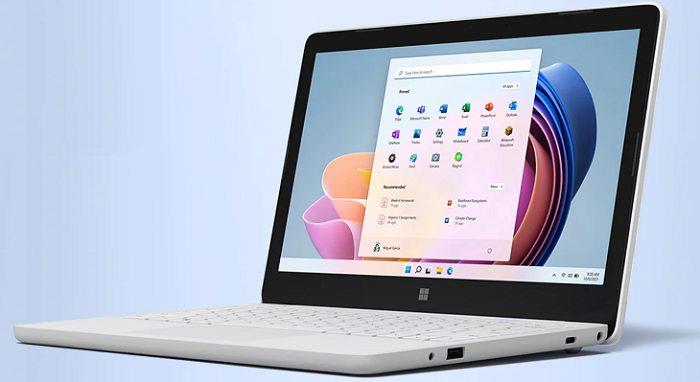
À 249 $, le Surface Laptop SE est l'ordinateur portable Surface le plus abordable que Microsoft ait jamais construit. La société a conçu et fabriqué l'appareil en pensant à Windows 11 SE sur la base des commentaires des éducateurs. Grâce au pilote automatique Windows et à Intune, cet ordinateur portable offre une expérience prête à l'emploi et prête à l'emploi. Allumez-le simplement, connectez-vous et vous êtes prêt à partir.
Spécifications du Surface Laptop SE
- Jusqu'à 16 heures d'autonomie
- Processeur Intel Celeron N4020 ou N4120
- Deux options de RAM et de stockage : 4 Go et 64 Go de stockage eMMC/
8 Go et RAM 128 Go de stockage eMMC (au prix de 329 $)
- Caméra frontale 1MP avec prise en charge 720P (OK-ish pour les réunions vidéo Teams, Zoom ou Google Meet)
- Un port USB-A, un port USB-C, une prise casque 3,5 mm.
Accédez à la page officielle du Surface Laptop SE pour en savoir plus sur cet appareil.
Appareils Windows 11 SE pour l'éducation
Le prix d'un appareil Windows 11 SE varie actuellement de 249 $ à 399 $. Microsoft a également répertorié deux gammes de prix différentes sur son site Web, 400 $ à 499 $ et 500 $ et plus. Pour le moment, ces options sont grisées. Mais ils indiquent clairement que l'entreprise prévoit d'élargir son offre dans les semaines ou les mois à venir. Après tout, certains des meilleurs Chromebooks sont dans la gamme de 600 $.
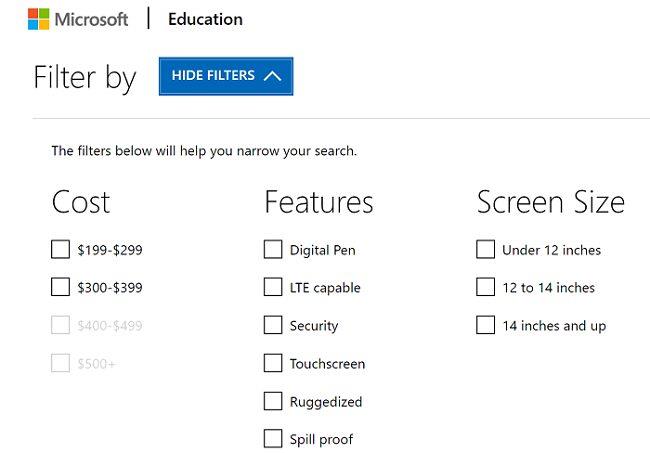
La plupart des ordinateurs portables Windows 11 SE arborent des écrans de 11,6 ou 14 pouces. Ils sont équipés de 4 Go de mémoire et de 64 Go d'espace de stockage eMMC. Par exemple, le modèle Lenovo 14w Gen 2 offre 8 Go de RAM mais ne dispose que de 64 Go d'espace de stockage eMMC.
Certains modèles disposent de 8 Go de RAM et de 128 Go d'espace de stockage eMMC (Surface Laptop SE). En termes de spécifications, le Surface Laptop SE est votre meilleur choix compte tenu de l'offre actuelle.
Les appareils Windows 11 SE ne seront pas disponibles au détail. Ces appareils sont destinés aux écoles qui utilisent des solutions de gestion et de sécurité basées sur le cloud.
Conclusion
Voici les principaux points à retenir de cet article :
- Windows 11 SE est préinstallé sur les appareils compatibles.
- Ce système d'exploitation basé sur le cloud est livré avec une interface utilisateur simple et est optimisé pour les ordinateurs à faible spécification.
- Si vous désinstallez le système d'exploitation, vous ne pouvez pas annuler les modifications et le réinstaller.
- Les utilisateurs peuvent uniquement exécuter des applications Web et ne peuvent pas installer leurs propres applications.
- Les administrateurs informatiques de l'école contrôlent tout en termes d'installation, de fonctionnalités et de paramètres de l'application.
Conclusion
Que pensez-vous du nouveau système d'exploitation Windows 11 SE ? A-t-il une chance de mordre dans la popularité de ChromeOS ? Partagez votre opinion dans les commentaires ci-dessous.